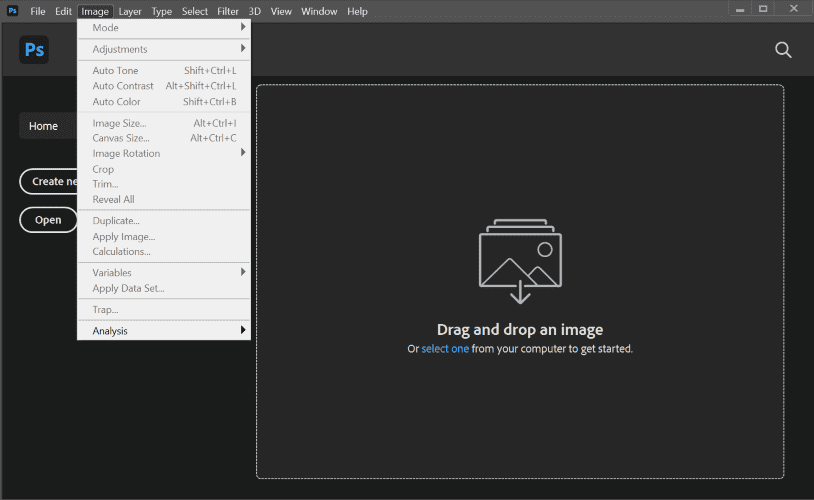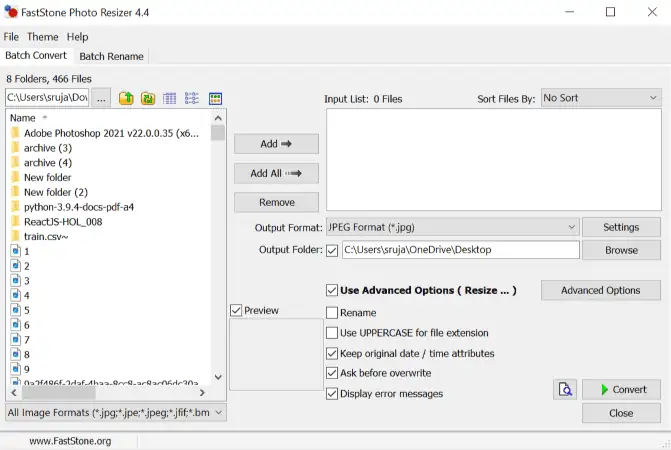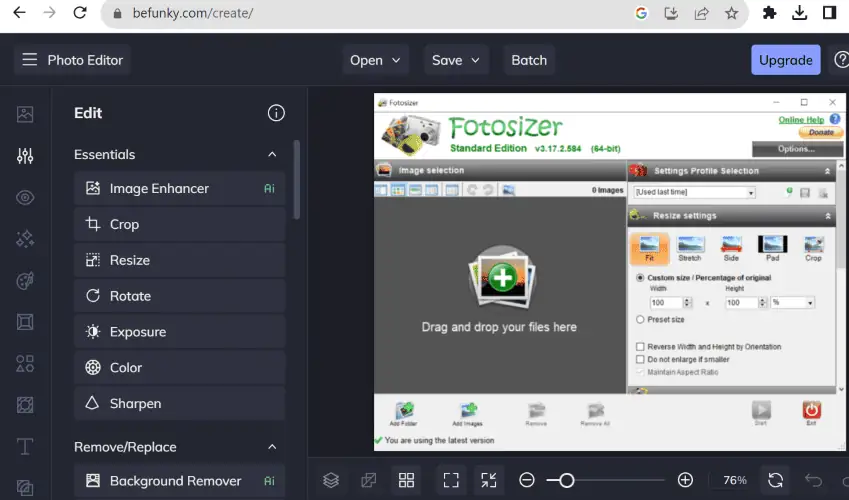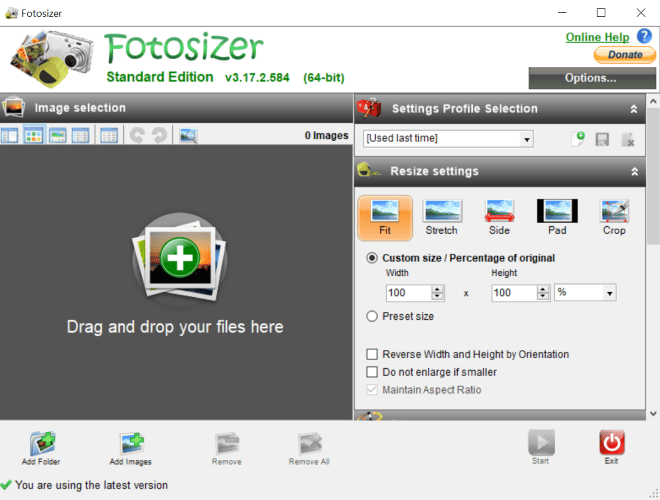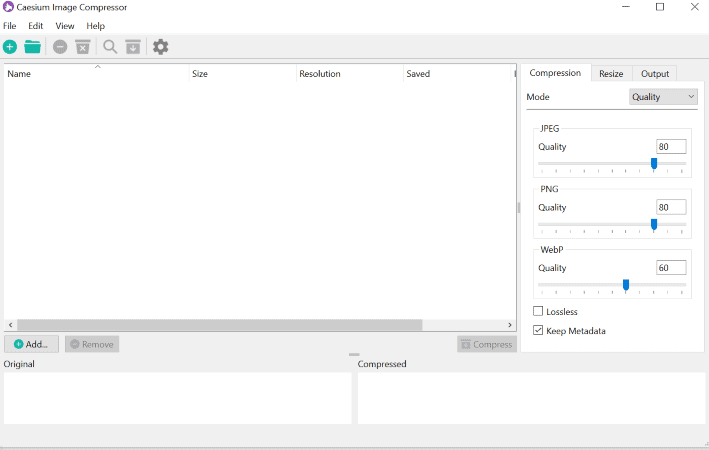5가지 최고의 PC용 이미지 크기 조정 소프트웨어
8 분. 읽다
에 업데이트 됨
공개 페이지를 읽고 MSPoweruser가 편집팀을 유지하는 데 어떻게 도움을 줄 수 있는지 알아보세요. 자세히 보기
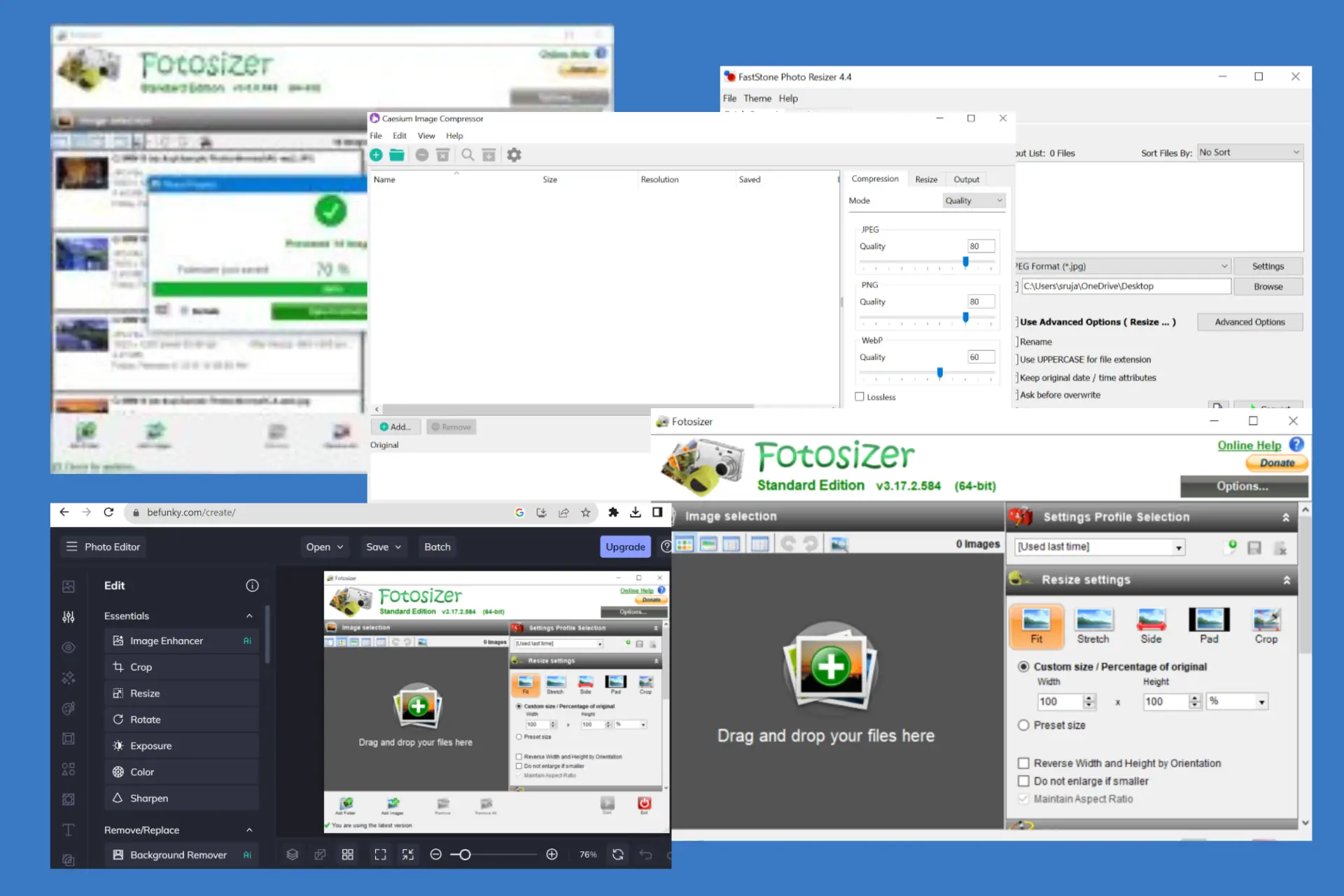
완벽한 크기의 멋진 영상을 제작하려면 최고의 PC용 이미지 크기 조정 소프트웨어를 사용하는 것이 중요합니다. 좋은 이미지 리사이저 소프트웨어는 품질 저하 없이 이미지의 크기를 늘리거나 줄입니다.
많지만 이미지 편집 도구 온라인에서 구할 수 있으므로 완벽한 것을 찾는 것이 까다롭습니다. 그래서 우리는 자주 사용되는 5가지 이상의 이미지 편집 도구를 테스트하고 PC에 가장 적합한 XNUMX가지 이미지 크기 조정 소프트웨어를 나열했습니다.
또한 가격, 기능, 접근성 등에 관한 배경 조사를 수행했으며 모든 정보를 제공합니다.
PC용 최고의 이미지 크기 조정 소프트웨어
1. 어도비 포토샵 – 고급 사진 편집에 가장 적합
우리는 이 업계 표준 소프트웨어를 이미지 편집에 자주 사용합니다. 왜냐하면 이 소프트웨어는 기본부터 고급 디지털 아트까지 모든 것을 만드는 데 적합한 솔루션이기 때문입니다. 우리뿐만이 아닙니다. Adobe Photoshop은 29만 명 이상의 전문가가 사용하며 시장의 90%를 점유하고 있습니다.
Adobe Photoshop은 배경 교체, 3D 사진으로 변환, 개체 감지 등과 같은 고급 사진 편집 옵션을 제공합니다.
Adobe Photoshop을 사용하여 이미지 크기를 조정하려면 – 이미지 > 이미지 크기로 이동하여 사용자 정의 높이 및 너비 값을 입력하세요.
이미지 크기 조정뿐만 아니라 사진 조작, 그래픽 디자인, 로고 디자인, GIF 애니메이션 등과 같은 더 많은 작업을 수행할 수 있습니다.
Adobe Photoshop을 사용해 본 적이 없더라도 리소스는 무제한입니다. Google이나 YouTube에서 빠르게 검색하면 유익한 블로그와 동영상의 끝없는 목록을 얻을 수 있습니다.
장점
- GIF, 애니메이션, 3D 아트를 만들 수 있습니다.
- 이미지의 원래 픽셀 품질에 영향을 주지 않고 밝기, 색상 및 기타 이미지 속성을 수정하는 조정 레이어입니다.
- 사진에서 개체를 한 번 클릭하여 선택합니다.
- 배경을 교체, 확장 또는 수정합니다.
- 자동화된 편집을 위한 Adobe Sensei AI 기술.
- 사진을 3D 클릭으로 변환하세요.
단점
- 무료 버전이 없습니다.
- 평가판 기간은 단 XNUMX일 후에 종료됩니다.
가격:
구독료는 월 20달러 정도이며, 연간 총액은 240달러입니다. Adobe Photoshop은 고급 사용자를 위한 많은 기능을 제공하지만 일반 사용자에게는 비용이 많이 들 수 있습니다.
2. FastStone Photo Resizer – 최고의 PC용 이미지 크기 조정 소프트웨어
빠른 크기 조정이 필요한 사진이 많다면 FastStone이 최고의 PC용 이미지 크기 조정 소프트웨어가 될 수 있습니다.
테스트로 30개의 PNG 이미지를 사용하여 JPG로 변환하고 크기를 조정하고 워터마크를 추가했습니다. 이 도구는 이러한 모든 작업을 매우 잘 수행했습니다. 우리가 가장 좋아하는 것은 파일 이름을 바꾸고 사진 크기를 조정하는 것입니다. 몇 초 안에 완벽하게 완료됩니다.
소프트웨어를 실행하면 홈페이지에 일괄 변환 및 일괄 이름 바꾸기 기능이 표시됩니다. 이로 인해 매우 편리하고 쉽게 접근할 수 있습니다.
크기를 조정하는 동안 높이와 너비에 대한 사용자 정의 값을 입력하거나 이미지를 조정할 비율을 입력할 수 있습니다. 또한, 화면비를 유지하면서 한쪽(높이 또는 너비)을 잠그면 이미지 크기를 변경할 수 있습니다.
FastStone에는 최신 인터페이스가 없지만 이미지를 빠르게 탐색하고 편집할 수 있을 만큼 충분합니다.
장점
- 이 작은 프로그램에는 시스템 저장 공간이 1.8MB만 필요합니다.
- 이 도구는 일괄 모드에서 이미지를 빠르게 변환하거나 이름을 바꿀 수 있습니다.
- 모든 표준 이미지 형식을 지원합니다.
- 다양한 소프트웨어 구성 요소 간에 파일을 쉽게 끌어서 놓을 수 있습니다.
- 업데이트는 상당히 자주 개선됩니다. 최신 버전은 4.4이다.
단점
- 화려한 인터페이스가 없습니다.
- 특히 크기 차이가 큰 경우 이미지 확대에는 완벽하지 않습니다.
가격:
이 도구는 개인이 이미지를 편집하는 데 완전 무료입니다. 그러나 저자는 귀하가 기여하고 싶은 경우 기부를 허용합니다.
상업적인 목적으로 일회성 수수료 USD 19.95를 청구합니다.
3. Befunky – 무료 온라인 사진 편집기
Befunky는 사진 편집, 그래픽 디자인과 같은 기능을 제공하고 콜라주를 만드는 데 도움이 되는 올인원 솔루션입니다.
이 웹 편집 도구는 초보자가 쉽게 편집하고 콜라주를 만들 수 있어 탁월합니다.
처음 이 도구를 사용했을 때 이메일, 비밀번호 또는 기타 정보를 묻지 않았고 바로 사진 편집을 시작했습니다. 이는 신규 사용자에게는 놀라운 변화였습니다.
새로운 서비스에 가입하거나 세부 정보를 공유하는 것이 조심스럽다면 Befunky가 신선한 공기를 불어넣어 줄 것입니다.
무료 버전은 기본적인 편집에는 충분하지만 활성화하려면 업그레이드해야 합니다. 편집 중인 AI 프리미엄 사진 필터, 벡터 그래픽 등의 경우
장점
- 번거롭게 정보를 입력하고 회원가입을 하실 필요가 없습니다.
- 이 도구는 기본적인 사진 편집을 위한 괜찮은 무료 웹 버전을 제공합니다.
- 모바일 앱을 사용하면 휴대폰에서 사진과 콜라주를 편집할 수 있습니다.
- 드래그 앤 드롭 기능을 갖춘 최신 사용자 인터페이스.
- Befunky를 사용하면 고급스럽고 독특한 기능을 저렴하게 이용할 수 있습니다.
단점
- 독립 실행형 데스크톱 버전은 없습니다. PC에서는 웹버전만 이용 가능합니다.
- 내보내기 형식은 PNG, JPG, PDF로 제한됩니다.
가격:
괜찮은 무료 버전을 사용할 수 있습니다. 그러나 신뢰와 예산에 따라 월간 또는 연간 요금제를 구독할 수 있습니다. 월간 요금제는 $11.99이고, $71.88은 XNUMX년 요금입니다.
연간 요금제를 선택하면 가격이 절반으로 인하됩니다.
4. Fotosizer – 최고의 프리웨어 이미지 크기 조정 소프트웨어
Fotosizer는 가장 간단한 이미지 크기 조정 도구 중 하나입니다.
이미지 크기를 맞춤 크기로 조정하거나 백분율로 조정하려는 경우 도구는 두 가지 옵션을 모두 충족합니다. 종횡비와 품질을 유지하면서 한쪽을 수정하고 그에 따라 다른 쪽을 조정할 수도 있습니다.
이 도구의 배치 모드는 여러 이미지의 크기를 조정하기 위해 놀랍도록 구축되었습니다. 더 좋은 점은 일괄 모드에서 가로 및 세로 사진의 크기를 동시에 조정할 수 있다는 것입니다. 게다가 패딩 기능을 사용하면 일괄적으로 모든 사진의 크기를 균일한 크기로 조정할 수 있습니다.
JPEG, WEBP, GIF 및 TIFF 형식의 이미지 가져오기 및 내보내기를 테스트했으며 도구가 이를 잘 처리했습니다. 또한 다양한 다른 이미지 형식도 지원합니다.
장점
- UI는 어두운 테마와 밝은 테마 모두에서 사용할 수 있습니다.
- 여러 이미지를 동시에 뒤집는 일괄 회전 기능.
- 다양한 형식으로 이미지를 가져오고 내보낼 수 있습니다.
- 이 도구는 영어, 독일어, 터키어, 이탈리아어, 러시아어 및 기타 여러 글로벌 언어로 제공됩니다.
- 완전히 사용자 정의 가능한 워터마크를 이미지에 추가할 수 있습니다.
단점
- 인터페이스가 오래되고 구식으로 보입니다.
- 때때로 배치 모드가 충돌합니다.
가격:
스탠다드 에디션은 무료이고, 프로페셔널 에디션은 16.95달러입니다. 기본적인 크기 조정 및 사진 편집의 경우 표준 버전이 해당 작업을 수행합니다.
그러나 고급 일괄 크기 조정 기능, 텍스트 또는 워터마크 추가 기능, 색상 조정 옵션 등이 필요한 경우 Professional 버전을 고려하십시오.
5. 세슘 이미지 압축기 – 여러 장의 사진을 위한 빠른 압축기
이미지 크기를 조정하기 위한 접근 가능하면서도 효과적인 도구를 찾고 있다면 PC용 최고의 이미지 크기 조정 소프트웨어인 Caesium을 고려해 보세요.
우리는 이미지 크기를 조정하기 위해 이 도구를 사용해 보았고 품질 저하 없이 이미지를 압축한다는 그들의 주장은 근거가 있습니다. 우리는 눈에 띄는 품질 저하를 발견하지 못했습니다.
도구의 보라색 음영 인터페이스는 세련되고 현대적으로 보입니다.
여러 이미지를 선택하고 한 번에 모두 압축할 수 있습니다. 가장 좋은 점은 각 이미지에 개별적으로 고유한 압축 설정을 적용하고 한 번에 모두 압축할 수 있다는 것입니다.
장점
- 이 소프트웨어는 Windows 및 Mac 사용자 모두 사용할 수 있습니다.
- 품질을 유지하면서 이미지 크기를 90%까지 줄일 수 있습니다.
- 여러 이미지를 한 번에 압축하는 배치 모드입니다.
- 인터페이스 자체는 도구 탐색을 위한 가이드 역할을 합니다.
- 원본 이미지와 업데이트된 이미지를 비교하기 위해 창을 분할합니다.
단점
- 폴더 구조는 지원되지 않습니다.
- GIF 파일에서는 작동하지 않습니다.
가격:
Mac과 Windows 버전 모두 누구나 무료로 다운로드할 수 있습니다. 그러나 그들은 자원봉사 기부를 환영합니다.
자주 묻는 질문
품질 저하 없이 이미지 크기를 줄이는 소프트웨어는 무엇입니까?
기사에 언급된 모든 이미지 크기 조정 소프트웨어는 품질 저하 없이 이미지 크기를 조정하는 데 능숙합니다.
Adobe Photoshop은 이미지 크기를 완벽하게 조정하므로 크기를 조정한 후에도 이미지의 변화를 전혀 알아차릴 수 없습니다. 하지만 조금 비싸요. 따라서 우리는 전문적인 사진 편집에만 이 도구를 권장합니다.
Befunky와 Cesium은 품질 저하 없이 이미지 크기를 조정할 수 있는 최고의 무료 도구입니다.
PC에서 이미지 크기를 어떻게 조정하나요?
PC에서 이미지 크기를 조정하는 것은 매우 간단합니다. 이미지 크기 조정 소프트웨어를 다운로드하면 됩니다. 또는 웹 애플리케이션을 사용할 수도 있습니다. Befunky는 웹 도구입니다. 이 문서의 다른 모든 제안은 데스크톱 버전입니다.
이미지 크기를 조정하려면 이러한 도구에 사용자 정의 높이 및 너비 값이나 백분율을 입력하고 크기가 조정된 이미지를 출력으로 가져올 수 있습니다.
Windows 10에 이미지 크기 조정 기능이 있습니까?
예, Windows 10에 내장된 사진 앱이나 그림판 앱을 사용하여 이미지 크기를 조정할 수 있습니다.
사진 앱 사용:
사진 앱으로 이미지를 열고 상단에 있는 세 개의 점을 클릭한 후 크기 조정을 클릭하세요.
그림판 앱 사용:
그림판 앱에서 이미지 열기 > 도구 모음에서 크기 조정 버튼 클릭 > 크기 조정.